Realizarea unei unități flash Linux bootabile. UNetbootin pentru a crea un USB live bootabil
UNetbootin este o aplicație mică care vă permite să creați discuri bootabile pe unități USB sau alte medii optice ale diferitelor versiuni ale sistemului de operare Linux.
Cu doar câțiva ani în urmă, discurile laser erau folosite în principal pentru instalarea sistemelor de operare. Cu toate acestea, astfel de transportatori au unele dezavantaje. Discurile laser sunt foarte susceptibile la deteriorarea mecanică, ceea ce duce la incapacitatea de a citi unele fișiere și la instalarea incorectă a sistemului de operare. În plus, viteza de citire a fișierelor mici de pe discuri a fost destul de lentă.
Astăzi situația s-a schimbat semnificativ. Acest lucru s-a datorat creșterii rapide a capacității unităților flash. Trebuie să aveți o unitate USB de cel puțin 1 GB pentru a instala sistemul de operare pe computer. Pentru a transforma o unitate flash într-un disc de instalare, trebuie să utilizați aplicația UNetbootin. Puteți descărca programul complet gratuit.
Cum funcționează programul
Inițial, trebuie să descărcați și să instalați aplicația UNetbootin, după care puteți începe să vă familiarizați cu programul. Scopul utilitarului este de a crea discuri de instalare pe unități portabile și partiții de hard disk. Pentru a face acest lucru, selectați imaginea ISO, specificați discul pe care va fi instalat sistemul de operare și faceți clic pe OK pentru a începe procesul.
Dacă nu există nicio imagine pe PC, puteți alege orice versiune de Linux sau BSD pe site-ul pe care îl oferă programul. Puteți lucra cu aplicația pe aproape toate sistemele de operare Windows.
Caracteristicile aplicației
Programul vă permite să utilizați diferite imagini ISO ale sistemului de operare Linux și BSD. În plus, aplicația afișează resurse din care puteți descărca fișierele necesare. În plus, utilitarul UNetbootin oferă o gamă de disc sau unitate portabilă pentru instalarea sistemului de operare. De asemenea, este posibil să alegeți cantitatea de spațiu pe disc pentru a economisi spațiu după o repornire.
Avantajele și dezavantajele aplicației
Aplicația UNetbootin vă permite să creați discuri bootabile de pe unități flash pentru instalarea sistemului de operare Linux și BSD. În plus, programul este capabil să instaleze diverse versiuni de sisteme de operare.
Utilitarul are localizare rusă. Datorită interfeței simple, lucrul în aplicație este destul de simplu. În plus, programul poate fi descărcat absolut gratuit, ceea ce va permite tuturor să-l instaleze pe computer.
Dintre punctele negative, se poate evidenția incapacitatea de a crea unități USB de instalare pentru sistemul de operare Windows.
În general, UNetbootin este o aplicație bună care vă permite să creați discuri de instalare de pe orice unitate portabilă sau partiție de hard disk. Utilitarul este perfect pentru utilizatorii sistemelor de operare Linux și BSD. Sursa poate fi o imagine ISO care există pe computer. În plus, descărcați setul de distribuție a sistemului de operare din rețea.
Puteți instala aplicația pe orice versiune a sistemului de operare Windows. Dacă trebuie să instalați Linux sau BSD OS pe computer, ar trebui să utilizați această aplicație. Cu toate acestea, merită remarcat faptul că programul nu vă permite să creați discuri de pornire pentru sistemele de operare Windows.
Trebuie să descărcați aplicația de pe resursa oficială a dezvoltatorului sau de pe un site de încredere pentru a putea crea discuri bootabile din unități flash pentru sistemele de operare Linux și BSD. În același timp, se recomandă rularea unui sistem de securitate computerizat care va împiedica toate încercările virușilor și elementelor rău intenționate de a pătrunde în sistemul de operare.
Astăzi vreau să vă spun despre cum puteți crea cu ușurință un Live USB folosind programul UNetbootin.
Pentru cei care nu prea înțeleg de ce este necesar acest lucru, o să spun că Live USB este o unitate care se conectează la un computer prin USB (în cazul nostru, este o unitate flash) pe care este instalat un sistem de operare care rulează de la acest suport și nu necesită instalare pe un hard disk. Astfel de unități flash pot fi folosite pentru a vă familiariza cu noul sistem de operare și cu instalarea ulterioară a acestuia. Ele pot fi, de asemenea, folosite pentru a restabili datele sau sănătatea computerului. În plus, mulți folosesc Live USB ca sistem de operare portabil, care în unele cazuri poate ajuta cu adevărat.
Datorită unor caracteristici de instalare a sistemului de operare pe o unitate USB, este mai ușor să utilizați programe speciale în aceste scopuri, unul dintre ele este UNetbootin.
Instalarea UNetbootin
Deci, ca întotdeauna, trebuie să instalați mai întâi programul. Utilizatorii Ubuntu pot face acest lucru direct din depozitul implicit cu comanda:
sudo apt-get install unetbootin
Pentru cei care nu au o astfel de oportunitate, accesează site-ul programului și selectează platforma dorită chiar pe cea principală. UNetbootin este disponibil pentru Windows, Linux și Mac. Descărcarea. După descărcare, lansați aplicația.
UNetbootin necesită o parolă de administrator, introduceți-o și acum puteți începe să creați un Live USB.
Crearea unui LiveUSB cu UNetbootin
Nu este nimic complicat aici. În primul rând, trebuie să selectați imaginea de distribuție.
Programul în sine poate descărca imaginea sistemului de pe Internet. Pentru a face acest lucru, selectați elementul „Kit de distribuție” din partea de sus a ecranului, apoi selectați kitul de distribuție necesar și versiunea acestuia.

De asemenea, puteți crea un Live USB dintr-o imagine pre-descărcată. Pentru a face acest lucru, bifați elementul „Imagine disc”, apoi selectați tipul de imagine, există opțiunea „Dischetă” (nu știți niciodată) și „ISO”. După aceea, trebuie să spuneți programului calea către fișierul nostru.

Apoi, selectați tipul media. UNetbootin poate instala sistemul atât pe o unitate flash, cât și pe un hard disk. Alegem o unitate flash. După aceea, selectați media în sine, am o unitate flash / dev / sdb1. Și acum puteți face clic pe „OK” - va începe crearea Live USB.


După finalizare, UNetbootin vă va solicita să reporniți computerul, astfel încât să putem porni în USB Live nou creat sau pur și simplu să părăsim aplicația. Totul este aici pentru ca tu să alegi.

O unitate flash Windows bootabilă este foarte ușor de realizat. Articolul va descrie trei moduri rapide simple de a crea o unitate flash USB bootabilă dintr-o imagine ISO gata făcută. Toate metodele sunt gratuite și populare, deși printre ele există opțiuni mai simple și mai complexe, folosind software-uri diferite. De asemenea, toate utilitățile funcționează pe deplin în Windows XP.
Dacă laptopul sau computerul este nou, cu BIOS UEFI, și al cărui hard disk folosește stilul de aspect al tabelului GPT, atunci pe un astfel de computer puteți instala și el Windows 7 folosind un alt algoritm. De asemenea, dacă un dispozitiv, computer, laptop, netbook etc. are un port USB 2.0 și USB 3 și decideți să instalați Windows 7 de pe o unitate flash USB bootabilă pe un astfel de dispozitiv, atunci, fără îndoială, USB 2.0 trebuie conectat port, deoarece Windows 7 în sine nu acceptă tipul de port USB 3, care este de obicei marcat cu albastru.

Dacă unitatea flash bootabilă este conectată printr-un port USB 3, atunci o încercare de a instala Windows 7 se va încheia cu următoarea eroare:
„Un driver de unitate optică necesar nu a fost găsit. Dacă aveți o unitate flash, dischetă, DVD sau CD cu un astfel de driver, vă rugăm să introduceți acest suport."
Creați o unitate flash bootabilă
Acum, primul lucru de care aveți nevoie cu siguranță este o imagine ISO a sistemului de operare. Al doilea este necesitatea de a avea grijă de unitatea flash în sine. Deoarece acest suport va fi formatat, datele de pe unitatea flash trebuie mutate într-un loc sigur. De asemenea, este important să rețineți că volumul unității flash trebuie să fie strict de cel puțin 4 gigaocteți.Este imperativ să verificați și să vă asigurați că o anumită placă de bază acceptă cu acuratețe pornirea unui astfel de plan (de pe un dispozitiv flash).
- Crearea unei unități flash bootabile folosind instrumente (recomandat în ultimul rând, deoarece metoda nu este foarte eficientă);
- Creare pe cheltuiala ;
- Utilitate;
Crearea unei unități flash bootabile cu UNetBootin
Trebuie să descărcați programul și să îl rulați (programul este portabil, funcționează fără instalare).
Este necesar să marcați elementul numit imagine ISO și apoi să selectați litera unității USB.

Locația unei anumite imagini trebuie specificată manual.

Apoi, faceți clic pe deschidere.

Acum doar faceți clic pe OK.

Există un scurt proces de copiere a fișierelor de sistem pe o unitate flash USB.

După o scurtă extragere a fișierelor necesare, unitatea noastră flash USB bootabilă este complet gata.

Creați o unitate flash USB bootabilă folosind UltraISO
O soluție ușor complicată, spre deosebire de cea de mai sus, este utilizarea programului UltraISO. Cu toate acestea, puteți înțelege rapid programul urmând instrucțiunile. Funcționalitatea programului este realizată în limba rusă ușor de înțeles, iar perioada de probă de utilizare sub licență este complet funcțională și potrivită pentru scopurile noastre.
Apoi, trebuie să selectați limba rusă și să descărcați programul, care este foarte simplu. Rulați ca administrator, apoi selectați perioada de probă de utilizare.

În fața noastră este fereastra obișnuită a programului.

Următorul pas este să găsim imaginea noastră ISO pe hard disk, care conține sistemul de operare. Merită să ne amintim că o astfel de imagine poate fi creată de orice alt program și apoi indicată aici. În fereastra principală UltraISO, faceți clic dreapta pe fișier, iar în meniul care se deschide, selectați opțiunea de deschidere.

În continuare, indicăm imaginea noastră cu sistemul, în cazul nostru este imaginea Windows 8.1, care se află în folderul de instalare. Găsiți imaginea dvs. și faceți clic pe deschidere.

De asemenea, acum puteți pune o unitate flash USB în slotul unui netbook sau laptop. Trebuie să selectați meniul Boot din fereastra principală a programului nostru și să faceți clic pe înregistrarea imaginii pe hard disk. O unitate flash introdusă ar trebui să fie prezentă în această fereastră.

Apoi, faceți clic pe scrieți.

Va apărea un indiciu din faptul că unitatea dvs. flash va fi ștearsă, suntem de acord.

Apoi așteptăm să se termine procesul de înregistrare.

Acum ne putem purta sistemul de operare în buzunar.
Unitățile flash bootabile sunt întotdeauna utile. Computerul este stricat, sistemul de operare rulează încet, trebuie să instalați Linux... Există mii de astfel de situații, dar există o singură soluție. În acest articol, ne vom uita la cum să facem o unitate flash USB Linux bootabilă.
Rufus este cea mai comună și mai sigură opțiune de înregistrare. Al doilea este UltraISO - în cazul oricăror probleme, ar trebui să îl utilizați. Ei bine, dacă nu a ajutat, atunci UNetBootIn va veni în ajutor.
Rufus este un program pentru Windows care vă permite să creați un disc de pornire, inclusiv Linux. Pentru a crea o unitate flash bootabilă, mai întâi descărcați Rufus. Acum trebuie să descărcați distribuția Linux dorită sub forma unei imagini ISO. După ce descărcarea este completă, rulați programul.
Lăsăm toți parametrii implicit, doar selectați discul de care avem nevoie și în loc de FreeDOS selectați imaginea ISO și specificați calea către aceasta cu butonul din dreapta listei. De exemplu, o instalare Ubuntu 16.04 ar arăta astfel:

Apăsăm „Start”. Tot! Acum aveți propria dvs. unitate flash bootabilă. Vezi mai jos cum să-l rulezi.
Realizarea unei unități flash USB bootabile folosind UNetBootIn
UNetBootIn este o aplicație multiplatformă pentru crearea de discuri de pornire pentru distribuțiile Linux. Îl poți descărca.
Există două moduri de a crea o unitate flash bootabilă. Prima este să selectați o distribuție din lista de mai sus:
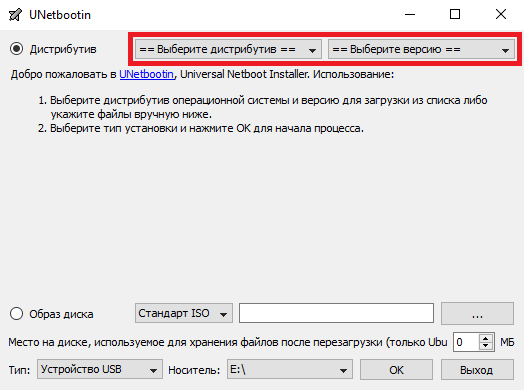
A doua modalitate este să descărcați imaginea și să o selectați în câmpul de mai jos:
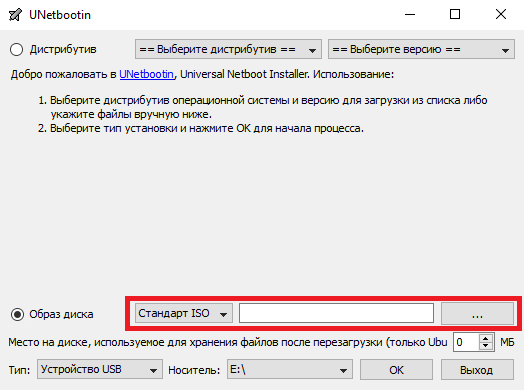
După selecție, faceți clic pe „OK”. Unitatea flash bootabilă va fi instalată.
Important! Este mai bine să descărcați singur imaginea ISO a sistemului, altfel programul nu garantează noutatea și relevanța acestuia!
Creați o unitate flash USB bootabilă folosind UltraISO
UltraISO este un program plătit pentru lucrul cu imagini ISO. Pentru a crea o unitate flash USB bootabilă, puteți utiliza versiunea de probă a programului.
Descărcați programul de pe site-ul oficial. După instalare, vom alege să folosim perioada de probă de 30 de zile.
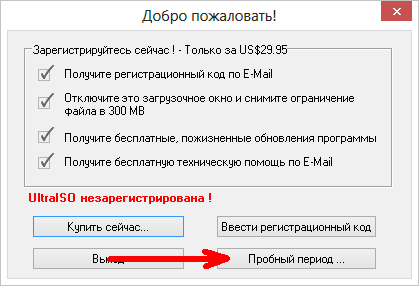
Acum deschideți imaginea ISO descărcată anterior:

Pentru a crea o unitate flash USB bootabilă, trebuie să găsiți meniul „Boot” și să selectați elementul „Inscripționați imaginea hard disk” din acesta:
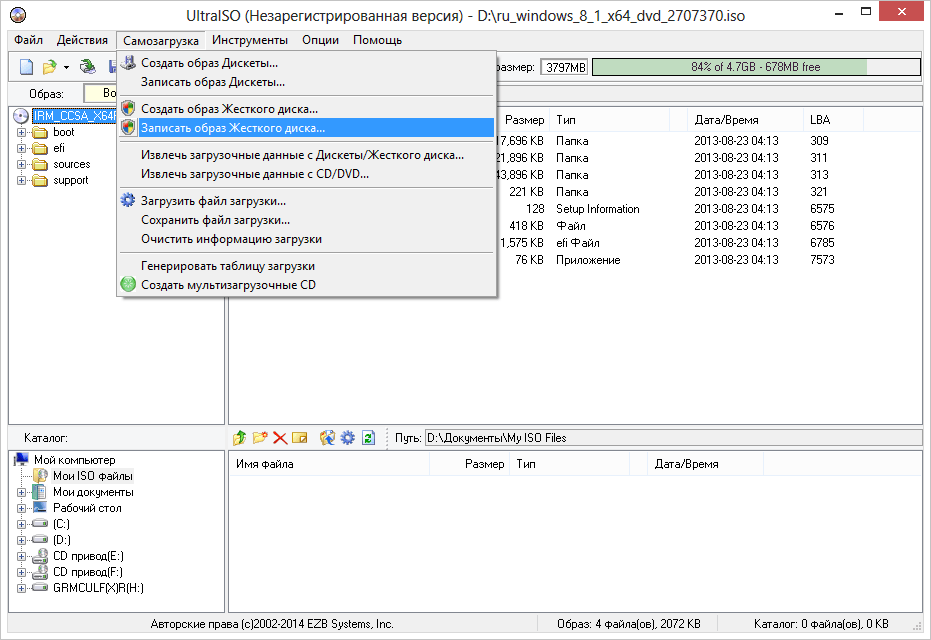
Aici selectăm discul dorit și, de asemenea, selectam metoda de înregistrare USB-HDD + v2 - garantează funcționarea unității flash în aproape orice BIOS:
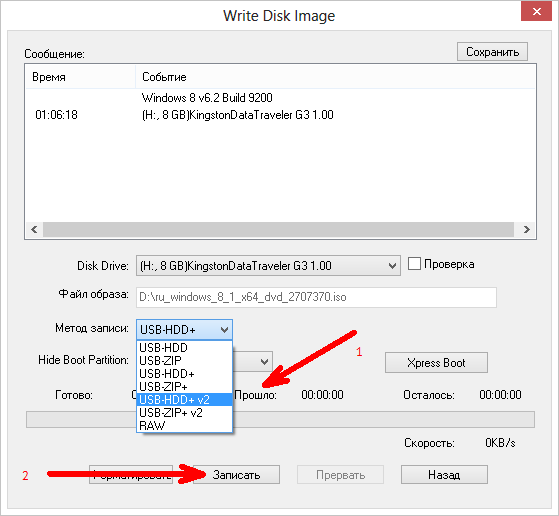
Apăsăm pe „Înregistrare”. Va apărea un avertisment despre formatarea unității flash. Faceți clic pe „OK”.

Totul, procesul a început. Așteptăm sfârșitul înregistrării.
Cum să pornești de pe o unitate flash prin BIOS
Pentru a porni BIOS-ul, utilizați una dintre următoarele taste (enumerate în ordinea descrescătoare a probabilității de funcționare).
- ȘTERGE
Important! Dacă ai un laptop Lenovo, încearcă Fn + F12!
În acest articol, vă voi ghida prin procesul de creare a unei unități flash USB bootabile (LiveUSB) pe sistemele de operare Linux, Windows și MacOS. Voi arde imaginea ISO a distribuției Linux pe o unitate flash USB, dar puteți folosi programele descrise mai jos pentru a inscripționa orice imagini Live.
De regulă, utilizatorul se confruntă cu sarcina de a scrie o imagine ISO pe o unitate flash USB pentru a obține un LiveUSB ca rezultat. De exemplu, decideți să instalați Ubuntu. Pentru a face acest lucru, descărcați o imagine ISO cu sistemul, o inscripționați pe o unitate flash USB, porniți de pe unitatea flash USB și pornește sistemul Live sau programul de instalare.
Pentru a porni de pe o unitate flash LiveUSB, trebuie să setați BIOS-ul computerului să pornească de pe USB în primul rând. Pentru multe plăci de bază, atunci când porniți computerul, puteți apela un meniu în care puteți alege de pe ce dispozitiv să porniți. În acest caz, nu trebuie să modificați setările BIOS-ului. De exemplu, am apelat acest meniu apăsând tasta F12.
Creați o unitate flash bootabilă (în Linux, Windows și MacOS)
Pentru a crea o unitate flash bootabilă, voi folosi un program gratuit Gravor. Acesta este un program foarte simplu și ușor de înțeles. Crearea suportului de pornire se face în ea este extrem de simplă.
Programul este multiplatform și cu ajutorul său puteți crea unități flash USB bootabile în Linux, Windows și MacOS. Funcționează la fel pe toate sistemele.
Programul poate fi descărcat de pe site-ul oficial https://etcher.io
Notă: Pe Linux, instalarea nu este necesară, doar descărcați fișierul etcher-1.2.3-x86-64.AppImageși rulați-l.
Luați în considerare procesul de creare a unei unități flash USB bootabile în programul Etcher.

Video - Cum să creați o unitate flash USB bootabilă în Etcher
Crearea unei unități flash USB bootabile cu UNetbootin
Există un program destul de popular pentru Linux UNetbootin, care vă permite să creați unități flash bootabile. Poate arde imagini de disc, precum și descărca automat imagini ale distribuțiilor Linux populare (deși versiuni foarte vechi ale distribuțiilor sunt disponibile pentru descărcare, așa că este puțin probabil ca această caracteristică să vă fie utilă).
Programul este multiplatform și poate fi utilizat atât pe Windows, cât și pe MacOS. L-am testat doar sub Linux. Dar ea are un mare defect! Unele unități flash create de ea pur și simplu refuză să pornească. De exemplu, nimic nu a funcționat pentru mine până când nu am format unitatea flash în FAT16. Am formatat unitatea flash în programul GParted, dimensiunea partiției de pe unitatea flash a fost setată automat la 4GB, restul spațiului liber pur și simplu nu a fost folosit.
În cele ce urmează, se descrie procesul de creare a unei unități flash USB bootabile în UNetbootin.

Posibile probleme
Lipsește eroarea sistemului de operare
Daca primesti mesajul " Sistem de operare lipsă”, atunci cel mai probabil unitatea flash nu are steag Boot. Pentru a-l instala, reporniți computerul și conectați-vă la sistem. După aceea, executați comanda în terminal (unitatea flash trebuie conectată):
/dev/sdb a pornit 1 pornit
Acum reporniți computerul din nou.
Nu a fost găsită nicio eroare implicită sau directiva de configurare a UI
Am întâlnit o altă eroare la pornirea computerului - „Nu a fost găsită nicio directivă de configurare implicită sau UI”. A fost posibil să se rezolve această problemă doar prin formatarea unității flash în FAT16 și recreând LiveUSB.
Video - Cum să creați o unitate flash USB bootabilă în UNetbootin
 iTunes cum să folosești instrucțiuni pas cu pas
iTunes cum să folosești instrucțiuni pas cu pas Cum să dezinstalați aplicația centrului de notificări Bluestacks
Cum să dezinstalați aplicația centrului de notificări Bluestacks Cum să vă setați propriul ton de apel pe iPhone
Cum să vă setați propriul ton de apel pe iPhone Cum să deschideți un port pentru conexiunile de intrare Skype
Cum să deschideți un port pentru conexiunile de intrare Skype Cum se activează Flash Player în browser: Chrome, opera, yandex etc.?
Cum se activează Flash Player în browser: Chrome, opera, yandex etc.? Personaje speciale pentru Nick: stele, inimi, coroane etc.
Personaje speciale pentru Nick: stele, inimi, coroane etc. Folosind fonturi alternative pe Steam
Folosind fonturi alternative pe Steam